win10我的电脑的使用教程 win10此电脑具体如何使用
更新时间:2023-09-04 08:59:04作者:zheng
我的电脑是win10电脑中一个非常重要的功能,它能够让我们使用电脑的效率大大提高,今天小编就给大家带来win10我的电脑的使用教程,如果你刚好遇到这个问题,跟着小编一起来操作吧。
具体如下:
1.首先winwindows10教程系统操作教程windows10教程的资源管理器也就是我的电脑发生了变化,变成了此电脑。
2.而且进入此电脑之后也不是像winwindows10教程系统操作教程7似的直接显示磁盘,这些我们只要做一些小小的设置就可以改变。
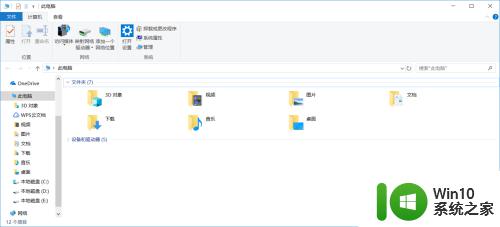
3.我们打开此电脑之后,选择文件——更改文件夹和搜索选项。然后将图中所示位置改为此电脑,点击确定保存,这样下次进入此电脑就会直接显示磁盘了。
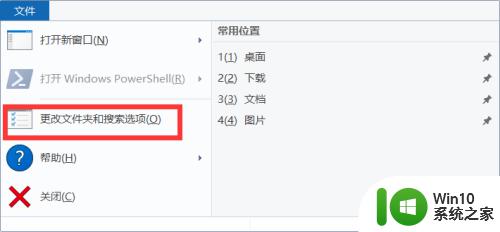
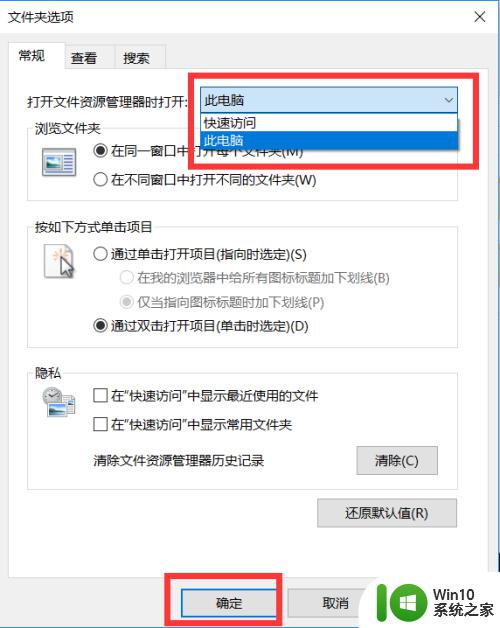
4.另外建议大家点击图中所示图标,将最小化功能区选项前面的对勾去掉,这样使用资源管理器的时候会更加方便快捷。
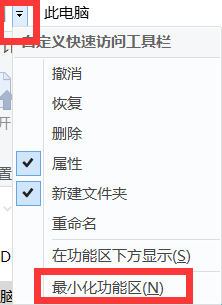
以上就是win10我的电脑的使用教程的全部内容,有遇到这种情况的用户可以按照小编的方法来进行解决,希望能够帮助到大家。
win10我的电脑的使用教程 win10此电脑具体如何使用相关教程
- win10中投影到此电脑的使用方法 如何在电脑上使用投影到此电脑功能
- win10DOSBox的使用方法 如何在win10电脑上使用DOSBox工具
- win10自带硬盘分区工具的使用方法 win10硬盘分区工具使用教程
- win10看最近使用记录的具体方法 win10如何查看电脑的使用记录
- win10下使用sxstrace.exe工具的方法 win7 sxstrace.exe工具详细使用教程
- Win10清除使用记录的具体方法 Win10使用记录清除工具
- win10使用虚拟机的具体方法 win10怎么使用虚拟机
- win10清理工具的使用方法 如何使用win10自带的清理工具
- win10电脑使用蓝牙的方法 win10电脑怎么使用蓝牙
- windows10激活工具如何使用 windows10激活工具使用教程
- win10媒体流功能的使用方法 win10如何使用媒体流
- win10电脑里自带directx修复工具使用方法 win10 directx修复工具怎么用
- 蜘蛛侠:暗影之网win10无法运行解决方法 蜘蛛侠暗影之网win10闪退解决方法
- win10玩只狼:影逝二度游戏卡顿什么原因 win10玩只狼:影逝二度游戏卡顿的处理方法 win10只狼影逝二度游戏卡顿解决方法
- 《极品飞车13:变速》win10无法启动解决方法 极品飞车13变速win10闪退解决方法
- win10桌面图标设置没有权限访问如何处理 Win10桌面图标权限访问被拒绝怎么办
win10系统教程推荐
- 1 蜘蛛侠:暗影之网win10无法运行解决方法 蜘蛛侠暗影之网win10闪退解决方法
- 2 win10桌面图标设置没有权限访问如何处理 Win10桌面图标权限访问被拒绝怎么办
- 3 win10关闭个人信息收集的最佳方法 如何在win10中关闭个人信息收集
- 4 英雄联盟win10无法初始化图像设备怎么办 英雄联盟win10启动黑屏怎么解决
- 5 win10需要来自system权限才能删除解决方法 Win10删除文件需要管理员权限解决方法
- 6 win10电脑查看激活密码的快捷方法 win10电脑激活密码查看方法
- 7 win10平板模式怎么切换电脑模式快捷键 win10平板模式如何切换至电脑模式
- 8 win10 usb无法识别鼠标无法操作如何修复 Win10 USB接口无法识别鼠标怎么办
- 9 笔记本电脑win10更新后开机黑屏很久才有画面如何修复 win10更新后笔记本电脑开机黑屏怎么办
- 10 电脑w10设备管理器里没有蓝牙怎么办 电脑w10蓝牙设备管理器找不到
win10系统推荐
- 1 萝卜家园ghost win10 32位安装稳定版下载v2023.12
- 2 电脑公司ghost win10 64位专业免激活版v2023.12
- 3 番茄家园ghost win10 32位旗舰破解版v2023.12
- 4 索尼笔记本ghost win10 64位原版正式版v2023.12
- 5 系统之家ghost win10 64位u盘家庭版v2023.12
- 6 电脑公司ghost win10 64位官方破解版v2023.12
- 7 系统之家windows10 64位原版安装版v2023.12
- 8 深度技术ghost win10 64位极速稳定版v2023.12
- 9 雨林木风ghost win10 64位专业旗舰版v2023.12
- 10 电脑公司ghost win10 32位正式装机版v2023.12